Hur man slår ihop PDF-filer på iPhone och iPad
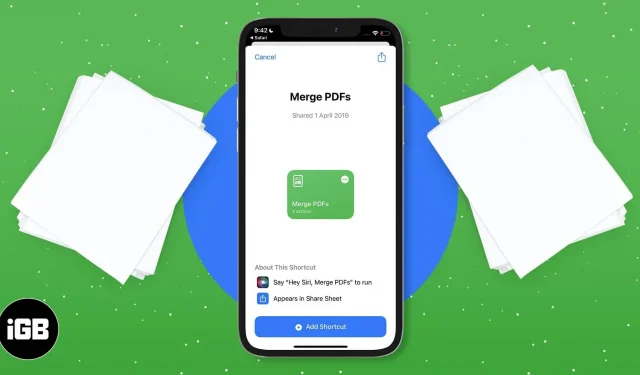
Att slå ihop flera PDF-filer på iPhone gör det inte bara lättare att dela dem, utan ger också ett smidigt arbetsflöde, sparar diskutrymme och minskar röriga dokument.
Om du undrar hur man slår ihop flera PDF-filer på iPhone, har vi några snabba knep för dig! Låt oss börja.
Hur man slår ihop PDF-filer på iPhone och iPad med hjälp av appen Filer
Den inbyggda appen Filer på iPhone och iPad ger inbyggd skanning, skapande och sammanslagning av flera PDF-filer. Att slå samman PDF-filer är enkelt, snabbt och säkert, men med en nackdel: filer slås samman i numerisk eller alfabetisk ordning.
Men om du vill att PDF-filer ska organiseras efter dina önskemål måste du byta namn på dokumenten i förväg. Så låt oss se hur man kombinerar dem:
- Öppna appen Filer.
- Navigera till platsen där du sparade dina PDF-filer i appen. Notera. Se till att spara filen i appen Filer. Om du vill ordna dem i en specifik ordning, byt namn på dem genom att länge trycka på filen och klicka på Byt namn.
- Klicka nu på de tre prickarna i det övre högra hörnet.
- Tryck på Välj.
- Välj alla filer du vill slå samman.
- Tryck på de tre prickarna i det nedre högra hörnet.
- Välj Skapa PDF.
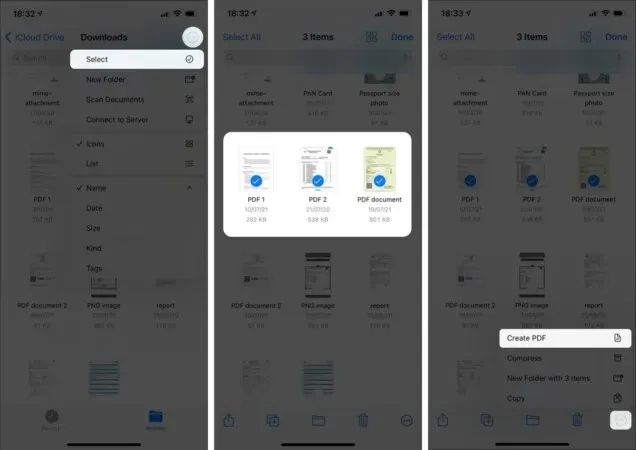
Du bör nu se den sammanslagna PDF-filen på exakt plats. Vanligtvis kommer den sammanslagna PDF-filen att synas med namnet på den allra första PDF-filen du valde när du slog samman filerna. Det kommer dock inte att radera de ursprungliga PDF-filerna.
Detta är inte det! Det finns ett annat sätt att slå samman PDF-filer på din iPhone/iPad. Läs med.
Hur man slår ihop flera PDF-filer på iPhone med genvägar
Du kan skapa en genväg med appen Genvägar för att slå samman PDF-filer. Här är hur:
- Ladda upp den här etiketten till ditt etikettbibliotek för att slå samman PDF-filer. Notera. Om du har problem med att lägga till en genväg, gå till Inställningar → Genvägar → aktivera ”Tillåt opålitliga genvägar”.
- Öppna nu appen Filer och navigera till platsen för dina PDF-filer.
- Välj de filer du vill slå samman genom att klicka på de tre prickarna i det övre högra hörnet.
- Klicka sedan på Dela-ikonen, rulla uppåt och klicka på Sammanfoga PDF.
- Följ nu instruktionerna på skärmen och spara den.
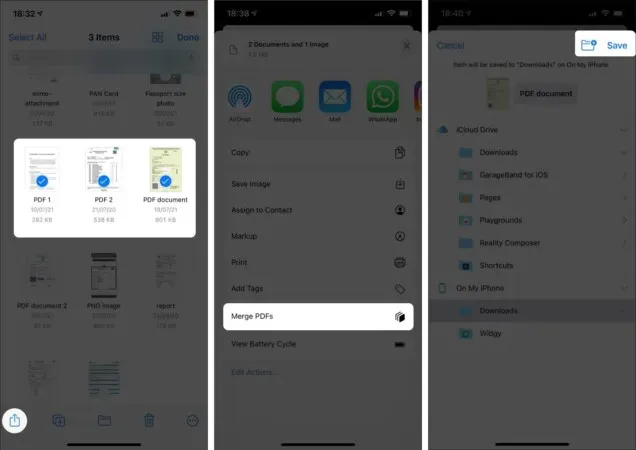
Så, du är klar! Du har nu ett andra sätt att slå samman dina PDF-filer. Du kan använda någon av metoderna som nämns ovan för att få jobbet gjort.
Dessutom finns det många gratis/betalda appar som kan hjälpa dig att slå ihop PDF-filer. Det rekommenderas dock starkt att använda din egen Files-app eller genväg.
Jag hoppas att du kunde slå samman PDF-filer på din iPhone och iPad. Finns det några andra liknande önskemål? Dela din åsikt i kommentarerna nedan.



Lämna ett svar